Excel'de grup artı/eksi işaretini üst tarafa nasıl taşırsınız?
Excel'de hücre aralıklarını Grup işleviyle birleştirirken, artı veya eksi işaretlerini her grubun üstüne nasıl taşıyacağınızı biliyor musunuz? Aslında, Anahat ayarlarını değiştirmeniz gerekiyor. Bu makale size bunu adım adım nasıl yapacağınızı gösterecek.
Excel'de grup artı/eksi işaretini üst tarafa taşıma
Excel'de grup artı/eksi işaretini üst tarafa taşıma
1. Artı/eksi işaretlerini üst tarafa taşımak istediğiniz grupların bulunduğu Çalışma Sayfasına gidin.
2. Veri > Anahat Ayarları düğmesine tıklayın. Ekran görüntüsüne bakın:

3. Ayarlar iletişim kutusunda, Özet satırları ayrıntının altında kutusunun işaretini kaldırın ve ardından Tamam düğmesine tıklayın. Ekran görüntüsüne bakın:
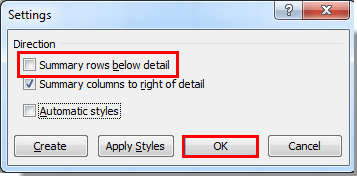
Ardından, tüm grup işaretlerinin grubun en üstüne taşındığını göreceksiniz.
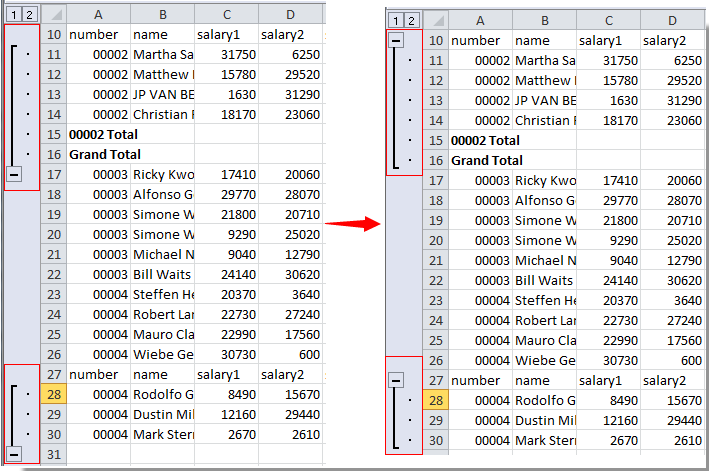
En İyi Ofis Verimlilik Araçları
Kutools for Excel ile Excel becerilerinizi güçlendirin ve benzersiz bir verimlilik deneyimi yaşayın. Kutools for Excel, üretkenliği artırmak ve zamandan tasarruf etmek için300'den fazla Gelişmiş Özellik sunuyor. İhtiyacınız olan özelliği almak için buraya tıklayın...
Office Tab, Ofis uygulamalarına sekmeli arayüz kazandırır ve işinizi çok daha kolaylaştırır.
- Word, Excel, PowerPoint'te sekmeli düzenleme ve okuma işlevini etkinleştirin.
- Yeni pencereler yerine aynı pencerede yeni sekmelerde birden fazla belge açıp oluşturun.
- Verimliliğinizi %50 artırır ve her gün yüzlerce mouse tıklaması azaltır!
Tüm Kutools eklentileri. Tek kurulum
Kutools for Office paketi, Excel, Word, Outlook & PowerPoint için eklentileri ve Office Tab Pro'yu bir araya getirir; Office uygulamalarında çalışan ekipler için ideal bir çözümdür.
- Hepsi bir arada paket — Excel, Word, Outlook & PowerPoint eklentileri + Office Tab Pro
- Tek kurulum, tek lisans — dakikalar içinde kurulun (MSI hazır)
- Birlikte daha verimli — Ofis uygulamalarında hızlı üretkenlik
- 30 günlük tam özellikli deneme — kayıt yok, kredi kartı yok
- En iyi değer — tek tek eklenti almak yerine tasarruf edin